解決済みのアラートを表示します
 変更を提案
変更を提案


解決済みのアラートの履歴を検索して確認できます。
-
を使用して Grid Manager にサインインする必要があります サポートされている Web ブラウザ。
-
解決済みのアラートを表示するには、次のいずれかを実行します。
-
ダッシュボードのヘルスパネルで、 * 最近解決したアラート * をクリックします。
Recently Resolved alerts * リンクは、 1 つ以上のアラートが過去 1 週間にトリガーされ、現在解決された場合にのみ表示されます。
-
[ * alerts * > * Resolved * ] を選択します。[Resolved Alerts] ページが表示されます。デフォルトでは、過去 1 週間にトリガーされた解決済みのアラートが表示され、最後にトリガーされたアラートが最初に表示されます。このページのアラートは、以前は現在のアラートページまたは E メール通知に表示されていました。
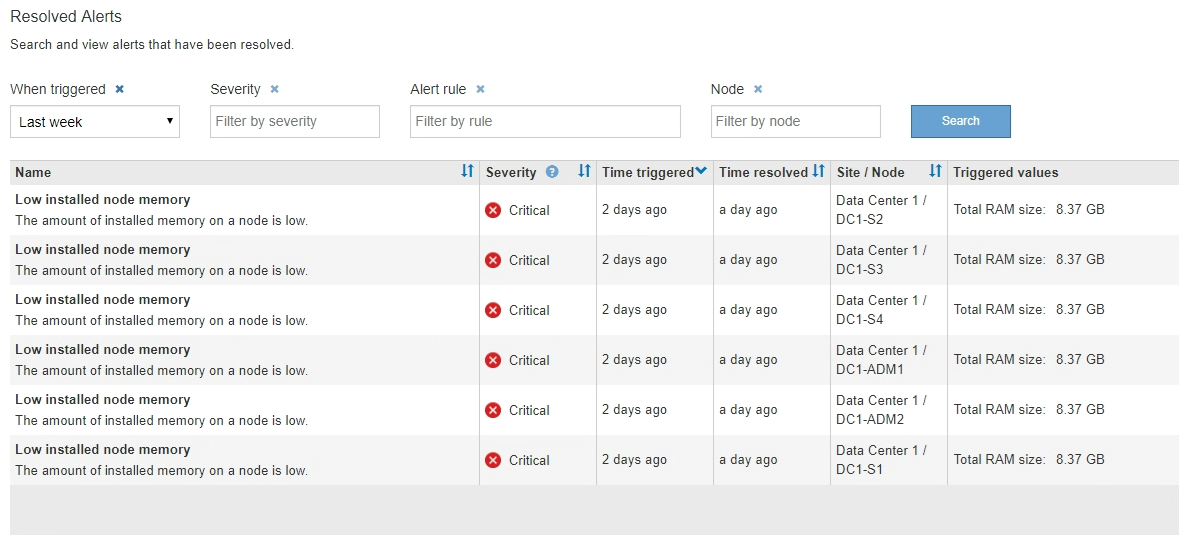
-
-
表内の情報を確認します。
列ヘッダー 説明 名前
アラートの名前と概要 。
重大度
アラートの重大度。
-
* 重要 *
 :異常な状態で、 StorageGRID のノードやサービスの通常の動作が停止しています。基盤となる問題 にすぐに対処する必要があります。問題 が解決されないと、サービスの停止やデータの損失を招くおそれがあります。
:異常な状態で、 StorageGRID のノードやサービスの通常の動作が停止しています。基盤となる問題 にすぐに対処する必要があります。問題 が解決されないと、サービスの停止やデータの損失を招くおそれがあります。 -
* メジャー *
 :異常な状態で、現在の処理に影響しているか、重大アラートのしきい値に近づいています。Major アラートを調査し、根本的な問題に対処して、異常な状態が発生した場合に StorageGRID のノードやサービスが正常に動作しなくなる事態を防ぐ必要があります。
:異常な状態で、現在の処理に影響しているか、重大アラートのしきい値に近づいています。Major アラートを調査し、根本的な問題に対処して、異常な状態が発生した場合に StorageGRID のノードやサービスが正常に動作しなくなる事態を防ぐ必要があります。 -
* マイナー *
 :システムは正常に動作していますが、継続するとシステムの動作に影響する可能性がある異常な状態が発生しています。自動的にクリアされない Minor アラートを監視し、解決して、深刻な問題が生じないようにする必要があります。
:システムは正常に動作していますが、継続するとシステムの動作に影響する可能性がある異常な状態が発生しています。自動的にクリアされない Minor アラートを監視し、解決して、深刻な問題が生じないようにする必要があります。
トリガーされた時刻
アラートがトリガーされてからの時間。
解決時刻
アラートが解決されてからの時間。
サイト / ノード
アラートが発生したサイトとノードの名前。
トリガーされた値
アラートをトリガーした指標の値。一部のアラートでは、アラートの理解と調査に役立つ値が追加で表示されます。たとえば、 Low object data storage * アラートには、使用されているディスクスペースの割合、ディスクスペースの総容量、使用されているディスクスペースの容量の値が表示されます。
-
-
解決済みアラートのリスト全体をソートするには、上 / 下矢印をクリックします
 をクリックします。
をクリックします。たとえば、解決済みのアラートを * Site/Node * でソートして、特定のノードに影響するアラートを確認できます。
-
必要に応じて、テーブルの上部にあるドロップダウンメニューを使用して、解決済みのアラートのリストをフィルタリングします。
-
[*When Triggered *] ドロップダウンメニューから期間を選択し、トリガーされた時間に基づいて解決済みのアラートを表示します。
次の期間内にトリガーされたアラートを検索することができます。
-
過去 1 時間
-
最終日
-
先週(デフォルトビュー)
-
先月
-
任意の期間
-
Custom (期間の開始日と終了日を指定できます)
-
-
特定の重大度の解決済みアラートをフィルタリングするには、 Severity ドロップダウンメニューから 1 つ以上の重大度を選択します。
-
[* アラートルール * ( * Alert rule * ) ] ドロップダウンメニューから 1 つ以上のデフォルトまたはカスタムのアラートルールを選択して、特定のアラートルールに関連する解決済みのアラートをフィルタリングします。
-
ノード * ドロップダウンメニューから 1 つ以上のノードを選択して、特定のノードに関連する解決済みアラートをフィルタします。
-
[* 検索( Search ) ] をクリックする。
-
-
特定の解決済みアラートの詳細を表示するには、テーブルでアラートを選択します。
アラートのダイアログボックスが表示されます。を参照してください 特定のアラートを表示する。


